该文章主要为完成实训任务及总结,详细实现过程及结果见【参考文章】
参考文章: https://howard2005.blog.csdn.net/article/details/127124634
文章目录
一、安装Vim编辑器
- 执行命令:
yum -y install vim

二、三种工作模式介绍
1. 命令模式
- 使用 Vim 编辑文件时,默认处于命令模式。此模式下,可使用方向键(上、下、左、右键)或 k、j、h、l 移动光标的位置,还可以对文件内容进行复制、粘贴、替换、删除等操作。
- 执行命令:
vim test.txt,进入默认的命令模式

2. 输入模式
- 在输入模式下,Vim 可以对文件执行写操作,类似于在 Windows 系统的文档中输入内容。使 Vim 进行输入模式的方式是在命令模式状态下输入 i、I、a、A、o、O 等插入命令,当编辑文件完成后按 Esc 键即可返回命令模式。

3. 末行模式
- 用于对文件中的指定内容执行保存、查找或替换等操作。使 Vim 切换到编辑模式的方法是在命令模式状态下按“:”键,此时 Vim 窗口的左下方出现一个“:”符号,就可以输入相关指令进行操作了。指令执行后 Vim 会自动返回命令模式。如想直接返回命令模式,按 Esc键即可。
- 在命令模式状态下按“:”键,进入末行模式

三、命令模式基本操作
1. 命令模式基本操作表

2. 案例演示
任务1:将第一行内容复制,粘贴第二行之后
- 操作方法:光标移到第一行,按yy键,将第一行内容复制到剪贴板,然后将光标移到第二行行末,按p键,完成操作

任务2:删除第二行内容
- 操作方法:将光标移动第二行,按dd键

四、末行模式中基本操作
1. 末行模式中操作表

2. 案例演示
任务1:显示行号
- 末行模式下,
:set nu

任务2:取消行号
- 末行模式下,
:set nonu

任务3:存盘退出,查看文件内容 - 末行模式下,
:wq

五、学习总结
- 无逻辑上难点,熟能生巧即可。







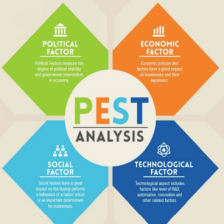














 844
844

 被折叠的 条评论
为什么被折叠?
被折叠的 条评论
为什么被折叠?








